Si desea editar y manipular lanzamiento de su audio en FL Studio, usted va a tener que mirar en el uso de su efecto NewTone. En este artículo, vamos a ver el efecto de la adición de NewTone a su audio, así como la forma de corregir y editar los datos de paso en ese audio.
Adding NewTone
Para añadir el efecto NewTone, elija una pista de inserción en el mezclador y luego haga clic en una de las ranuras de efectos. Escoger
Ahora para obtener el audio que desea editar en
Una vez que se analiza, se muestra como datos de notas de paso dentro de esta ventana. usted
NewTone actúa como su propio reproductor, por lo que cuando se pulsa el botón de reproducción en su interfaz de usuario, será separada a FL
Editing Pitch
Para editar cualquiera de estos campos, puede flotar sobre la mancha y luego moverlo hacia arriba o hacia abajo. Habrá una pequeña caja contextual que inicia la visualización de los datos de paso actualizados a medida que mueve la nota.
Además, si se ciernen sobre los lados, que
En el audio,
Aquí
[id de audio = "36237"]
Y aquí está después de hacer clic las notas y las cambiará al tono de la nota más cercana:
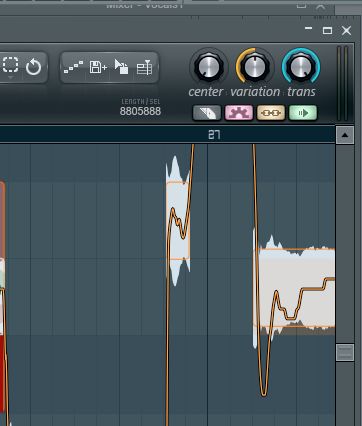
[id de audio = "36238"]
A tan sólo ligeras variaciones. Sin embargo, estos ajustes pueden hacer una gran diferencia en el resultado de su mezcla.
Global Parameters
Usted tiene tres parámetros globales en la parte superior derecha. Al ajustar el centro, es
Advanced Mode
Usted puede conseguir muchas más opciones si se habilita el modo Avanzado. Este es el segundo botón justo debajo del botón giratorio Varianza de la derecha. Se iluminará de color púrpura cuando está activado. Ahora se ciernen sobre una nota y ver la gama de opciones que tiene ahora. Ustedes han avanzado los controles que se sientan en tres capas. Echemos un vistazo a las opciones en cada capa
En medio de la capa superior, usted tiene la edición de volumen de la nota. Entonces usted tiene rampa de volumen y la rampa a cabo los ajustes. Por el volumen, aumentar la apropiación del bit de color naranja en el medio y arrastrar este ya sea hacia arriba o hacia abajo para cambiar el volumen de sólo esta nota. Esto puede ser una forma sencilla de editar el clip, en lugar de utilizar la automatización.
La capa media de la izquierda es la posición de lanzamiento, así que usted puede cambiar las notas de izquierda o derecha. El medio es cambio de tono, se puede usar esto para bien arrastre hacia arriba o hacia abajo, y la última en esta capa es la formante. yo
Luego, en la capa inferior que tiene césped, y el tono fuera a la izquierda y derecha respectivamente. El medio es la variación de tono. Al arrastrar esto cheque cómo se equilibra la fluctuación del terreno de juego en el audio. Así que esto funciona de maravilla en la noche fuera de la cancha varianzas en una canción. Ten cuidado, un poco puede ir un largo camino con esta configuración. Si aplanar estos fuera usted consigue que
Creating Harmony with Duplicates and Formant Changes
Dejar
Activa el modo Avanzado, y luego en una nota arrastre hacia arriba en la parte media derecha del clic. Esto aumentará la formante del audio. Formante cambia el tono o la garganta tamaño de su audio. Si arrastra hasta la parte de audio sonará más como una parte vocal femenino, y si lo arrastra hacia abajo,
Aquí
[id de audio = "36239"]
Conclusion
Ese


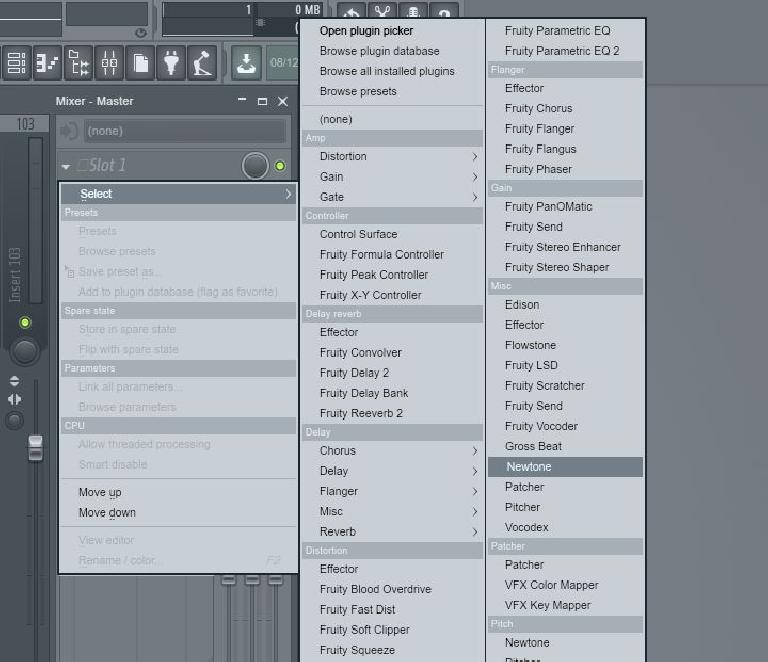
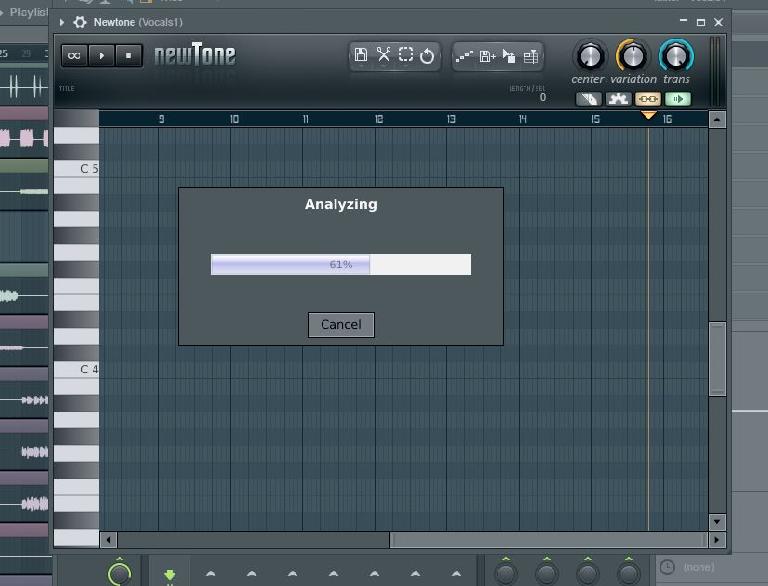
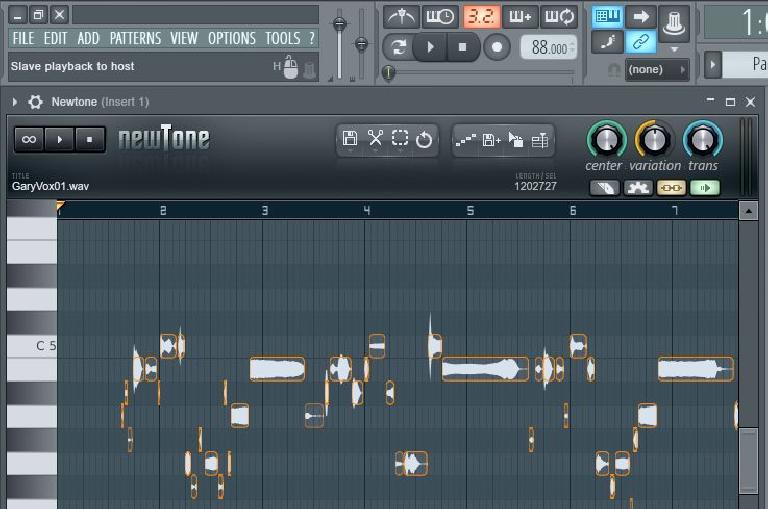
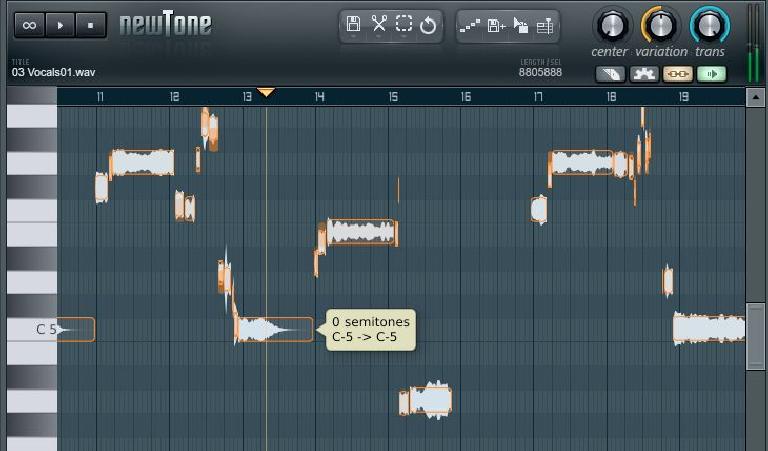
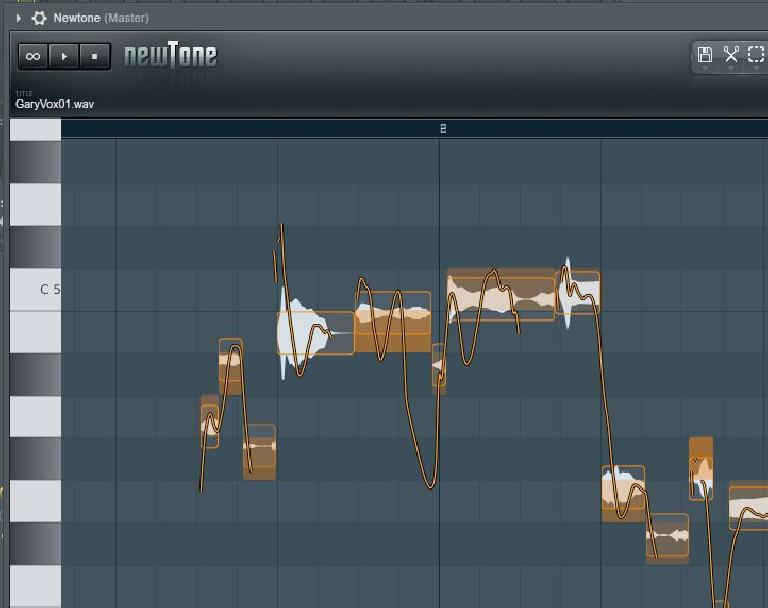
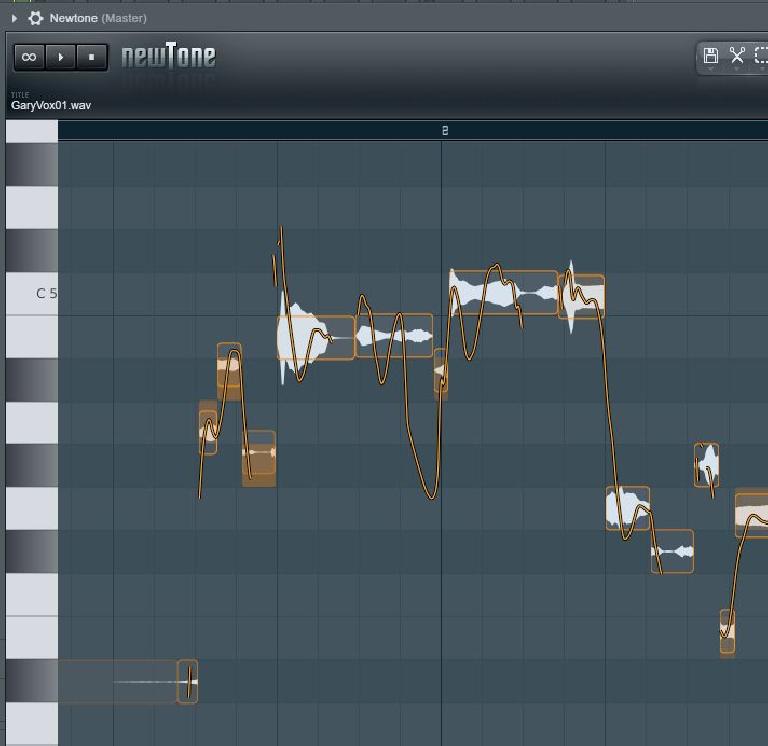
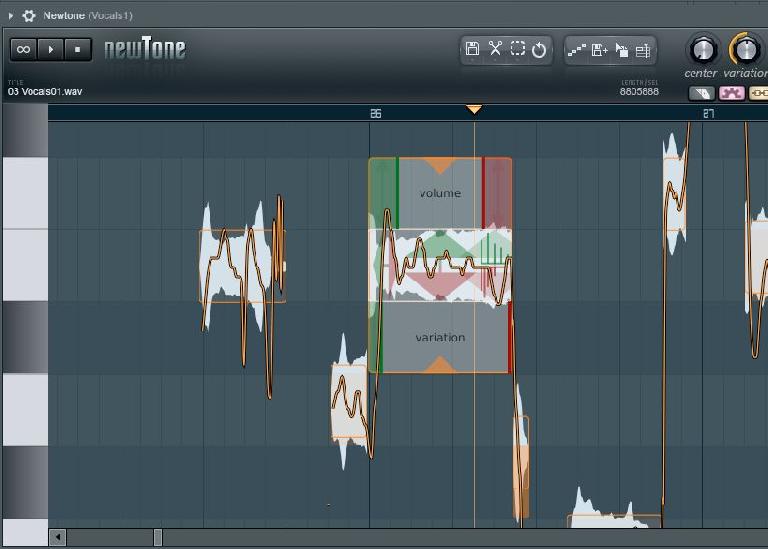
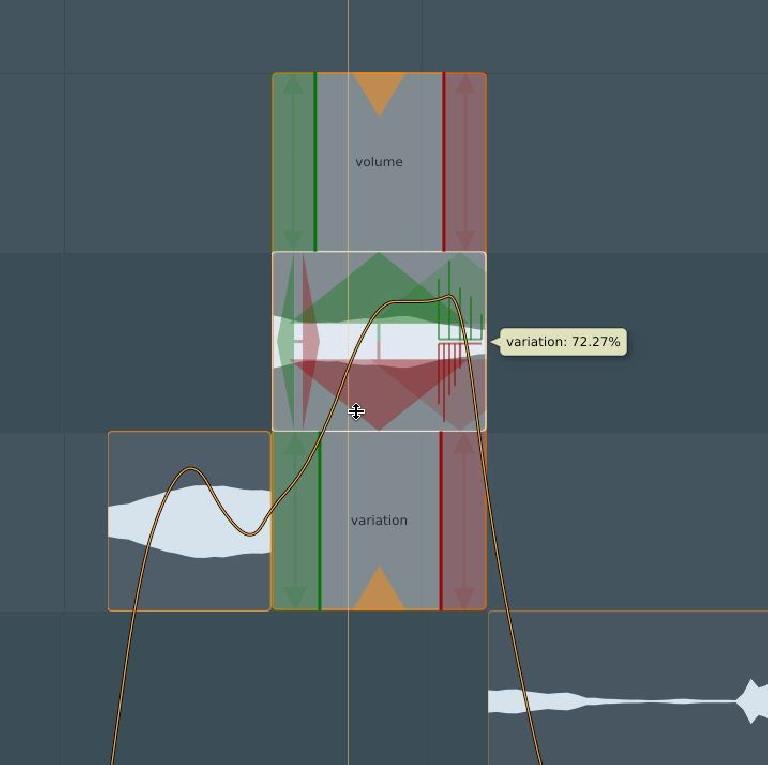
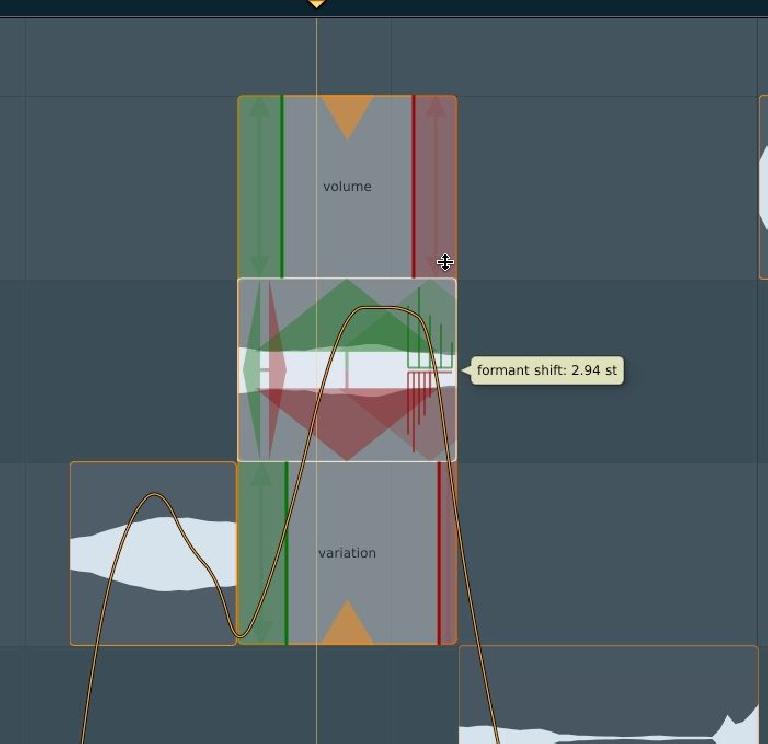
 © 2024 Ask.Audio
A NonLinear Educating Company
© 2024 Ask.Audio
A NonLinear Educating Company
Discussion
Want to join the discussion?
Create an account or login to get started!